Hoe een sms-bericht op een iPhone te verwijderen 6
Tekstberichten zijn voor veel iPhone-gebruikers de meest gebruikte communicatiemethode. De frequentie van het gebruik betekent dat u uiteindelijk mogelijk belangrijke, gevoelige of persoonlijke informatie op uw iPhone hebt die in een sms is gecommuniceerd. Als dat het geval is, zoekt u mogelijk een manier om het te verwijderen.
Je hebt misschien ontdekt hoe je een volledig sms-gesprek kunt verwijderen, maar het is mogelijk om slechts een van de teksten in dat gesprek te verwijderen, zodat je de rest van dat gesprek op het apparaat kunt houden. U kunt onze onderstaande gids volgen en leren hoe u individuele sms-berichten van uw iPhone 6 kunt verwijderen.
Een enkel SMS-bericht verwijderen op een iPhone 6
De stappen in dit artikel zijn uitgevoerd op een iPhone 6 Plus, in iOS 9.2. Deze stappen werken voor elk iPhone-model met iOS 9 of hoger. Je kunt ook losse tekstberichten verwijderen in eerdere versies van iOS, hoewel de methoden en schermen enigszins kunnen verschillen van de onderstaande.
Met deze stappen wordt een enkel sms-bericht binnen een sms-gesprek verwijderd. De rest van de berichten blijft intact. Lees dit artikel als u een volledig sms-gesprek wilt verwijderen.
Hier leest u hoe u een sms-bericht op een iPhone 6 verwijdert -
- Open de Berichten- app.
- Selecteer het gesprek met het SMS-bericht dat u wilt verwijderen.
- Tik op het sms-bericht dat u wilt verwijderen, houd het vast en tik vervolgens op de knop Meer .
- Bevestig dat er links van het bericht dat u wilt verwijderen een blauw vinkje staat en tik vervolgens op het prullenbakpictogram in de linkerbenedenhoek van het scherm.
- Tik op de knop Bericht verwijderen om het verwijderen van het tekstbericht te bevestigen.
Deze stappen worden hieronder ook weergegeven met afbeeldingen -
Stap 1: Open de Berichten- app.

Stap 2: Selecteer het berichtgesprek met het tekstbericht dat u wilt verwijderen.
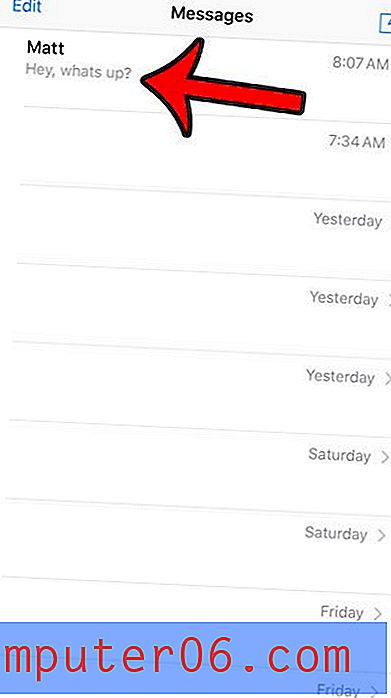
Stap 3: Blijf de tekst aanraken die u wilt verwijderen en raak vervolgens de knop Meer aan die erboven verschijnt.
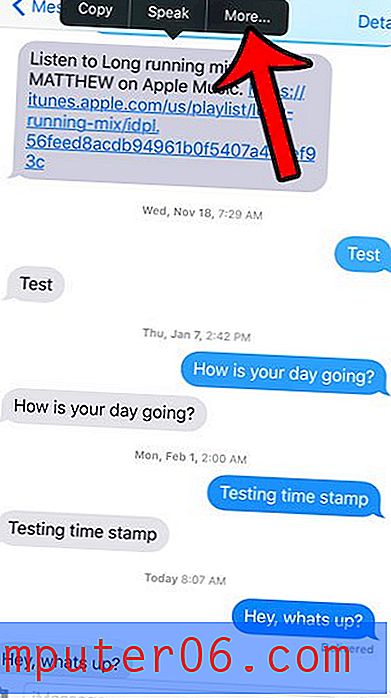
Stap 4: Controleer of er een vinkje staat in de cirkel links van het sms-bericht. Je kunt extra berichten verwijderen door op de cirkel links van elk bericht te tikken dat je wilt verwijderen. Tik op het prullenbakpictogram in de linkerbenedenhoek van het scherm wanneer alle berichten die je wilt verwijderen, zijn geselecteerd.
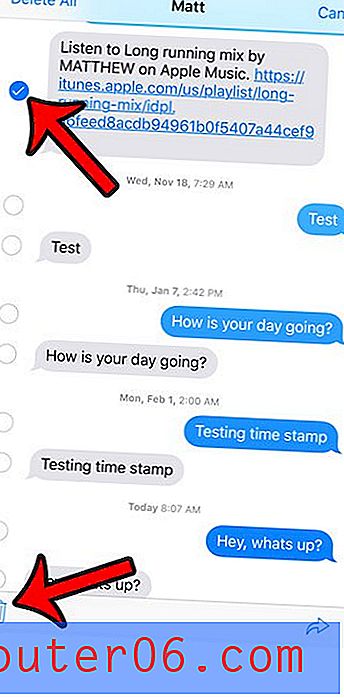
Stap 5: Tik op de rode knop Bericht verwijderen om te bevestigen dat u het bericht van uw iPhone wilt verwijderen.
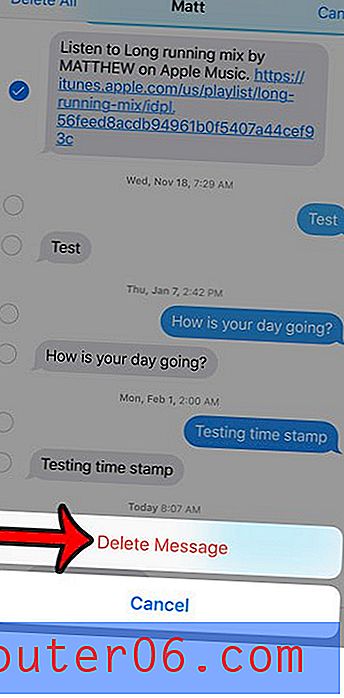
Worden uw sms-berichten automatisch van uw iPhone verwijderd? Leer hoe u kunt voorkomen dat uw iPhone na een bepaalde periode automatisch sms-berichten verwijdert.



